vmware esxi怎么导入虚拟机 esxi如何导入虚拟机
发布时间:2025/9/19 17:00:00来源:佚名
vmware esxi怎么导入虚拟机?esxi如何导入虚拟机呢?很多朋友用的时候都不是很了解,下面一起和小编看看吧!
esxi如何导入虚拟机
需要安装虚拟机
ESXi 7.0U3w集成NVMe和USB网卡驱动:
https://www.2na.com/virtualization/37.html?code=re32
具体安装教程可以参考
[ VMware ESXi 7.0安装教程 ESXi 7.0激活码 配置要求 ]
VMware虚拟机导入ESXi
1、首先更改要迁移的虚拟机版本,将其改为VM11.0(因为我这里用的是ESXi6.7版本)
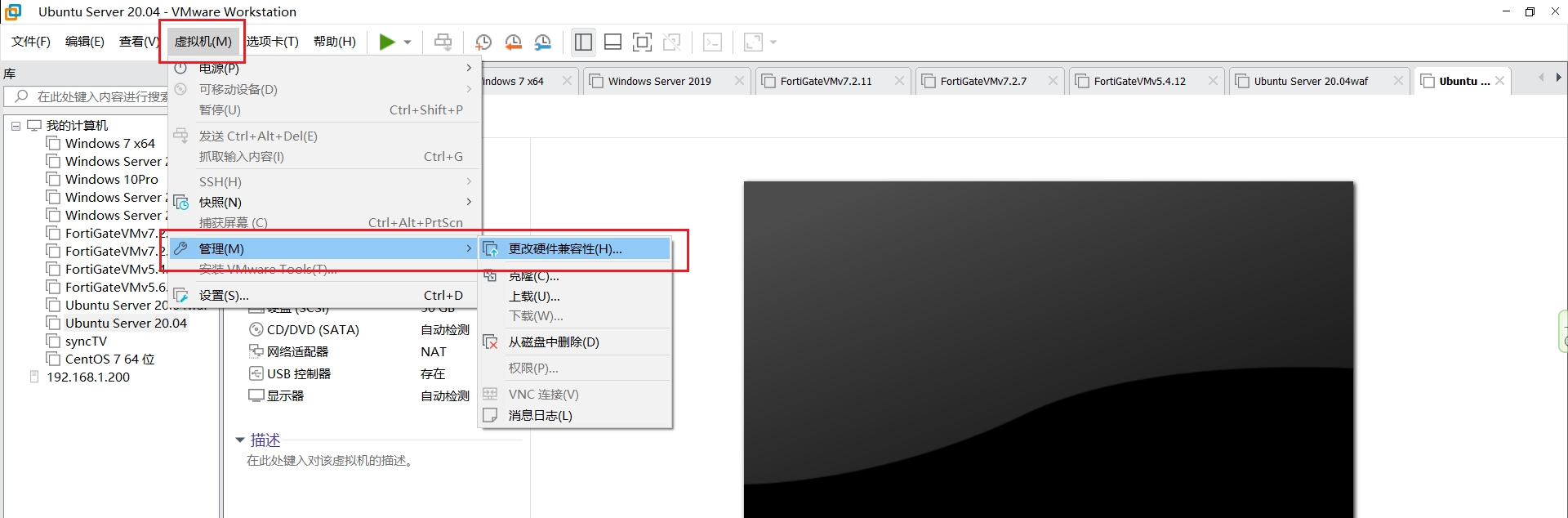
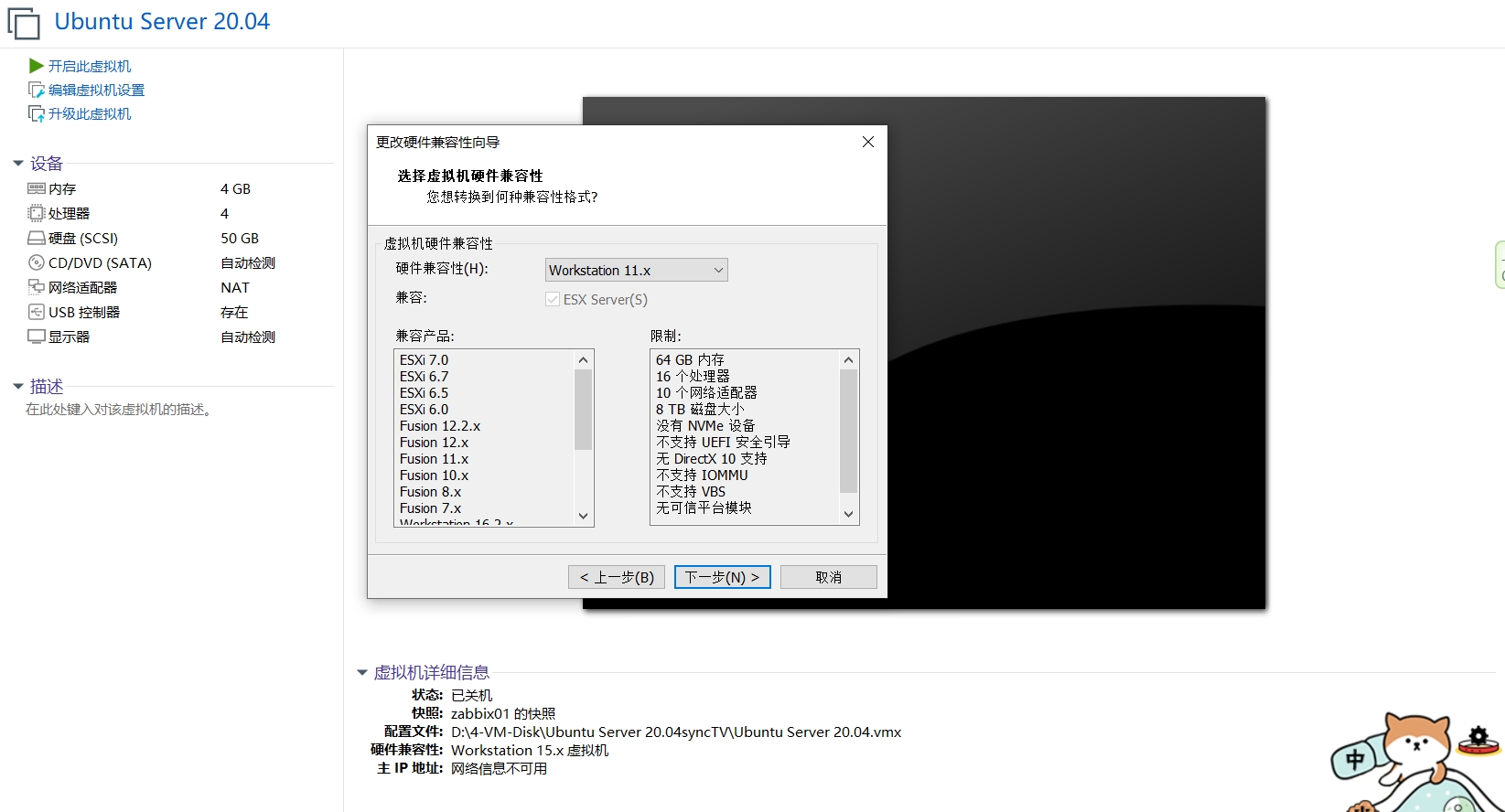
2、克隆完成
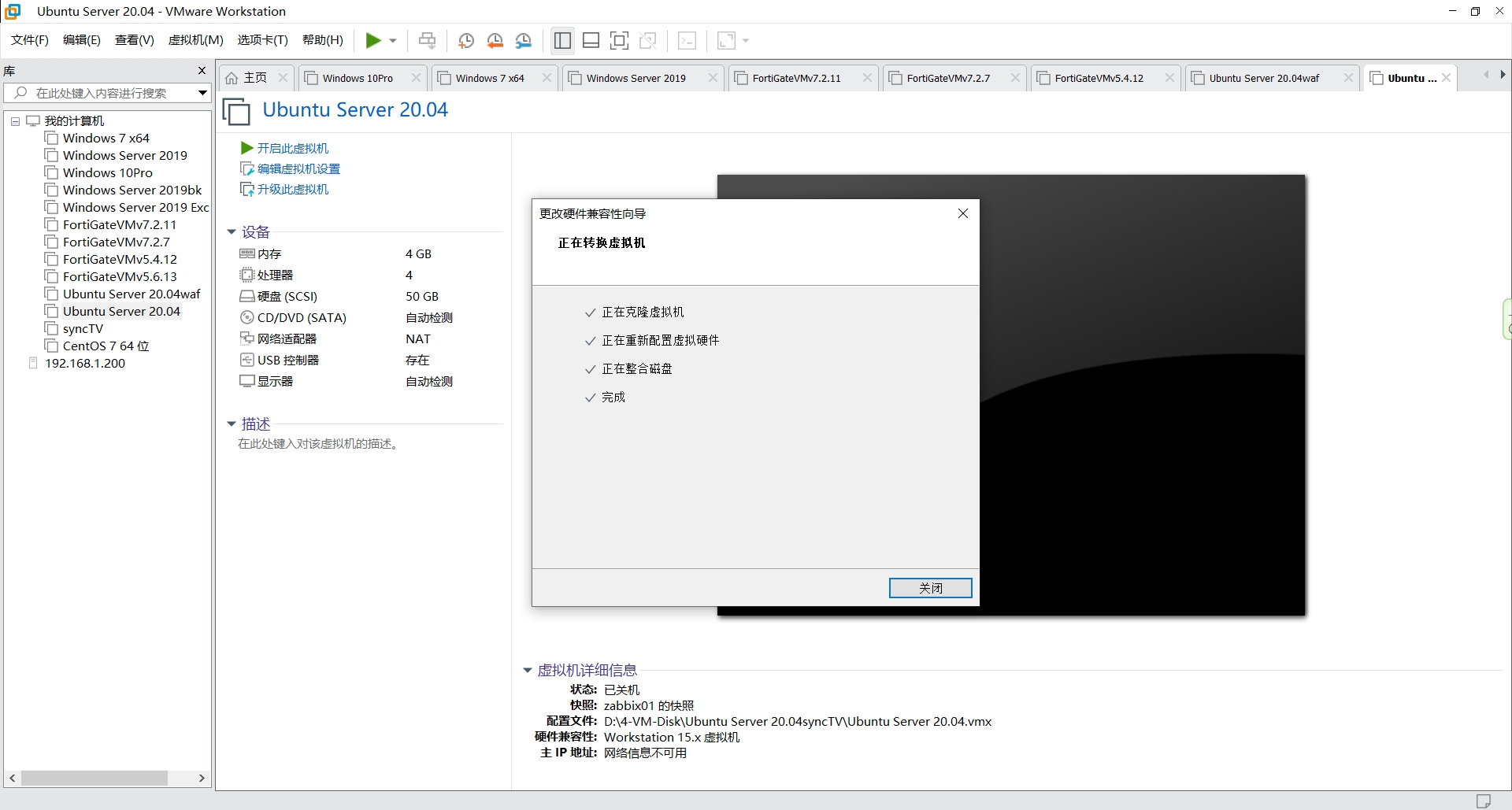
3、克隆完成后,会多出来一个虚拟机,先开机进入一次系统再关机
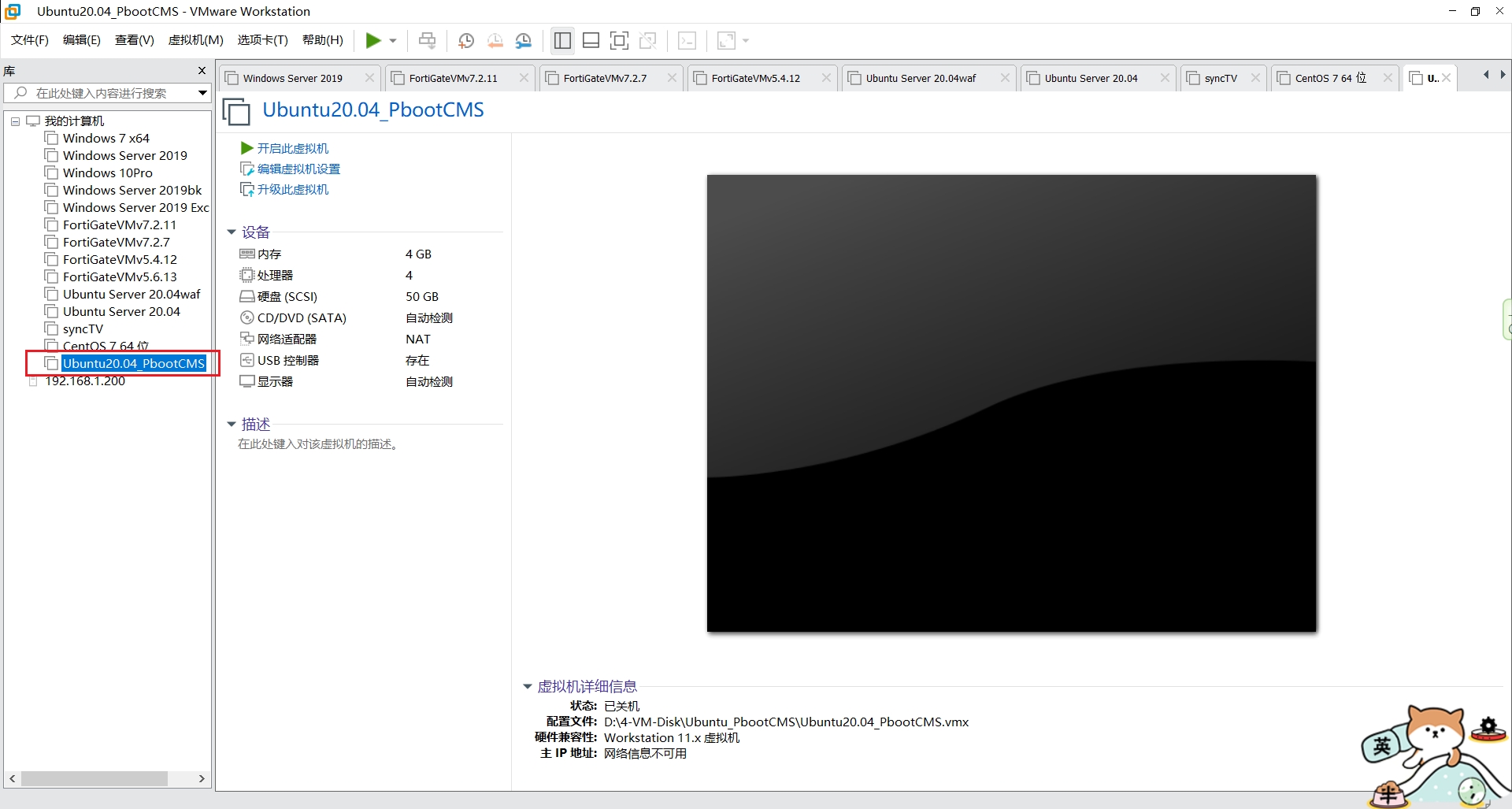
4、可以把网卡、USB控制器不需要的组件删除掉
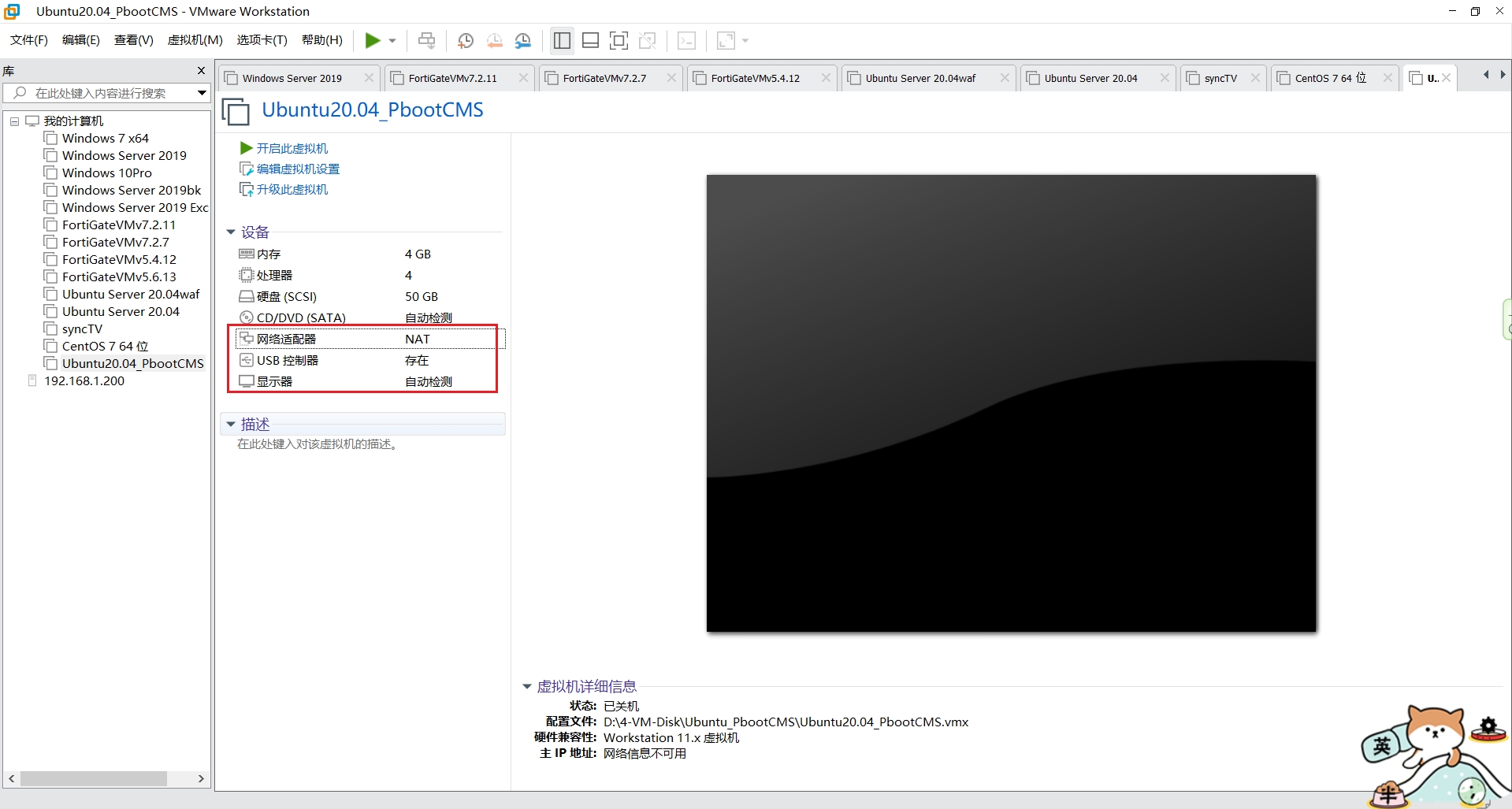
5、依次点击“虚拟机”----->“管理”----->“上载”,进行系统导入
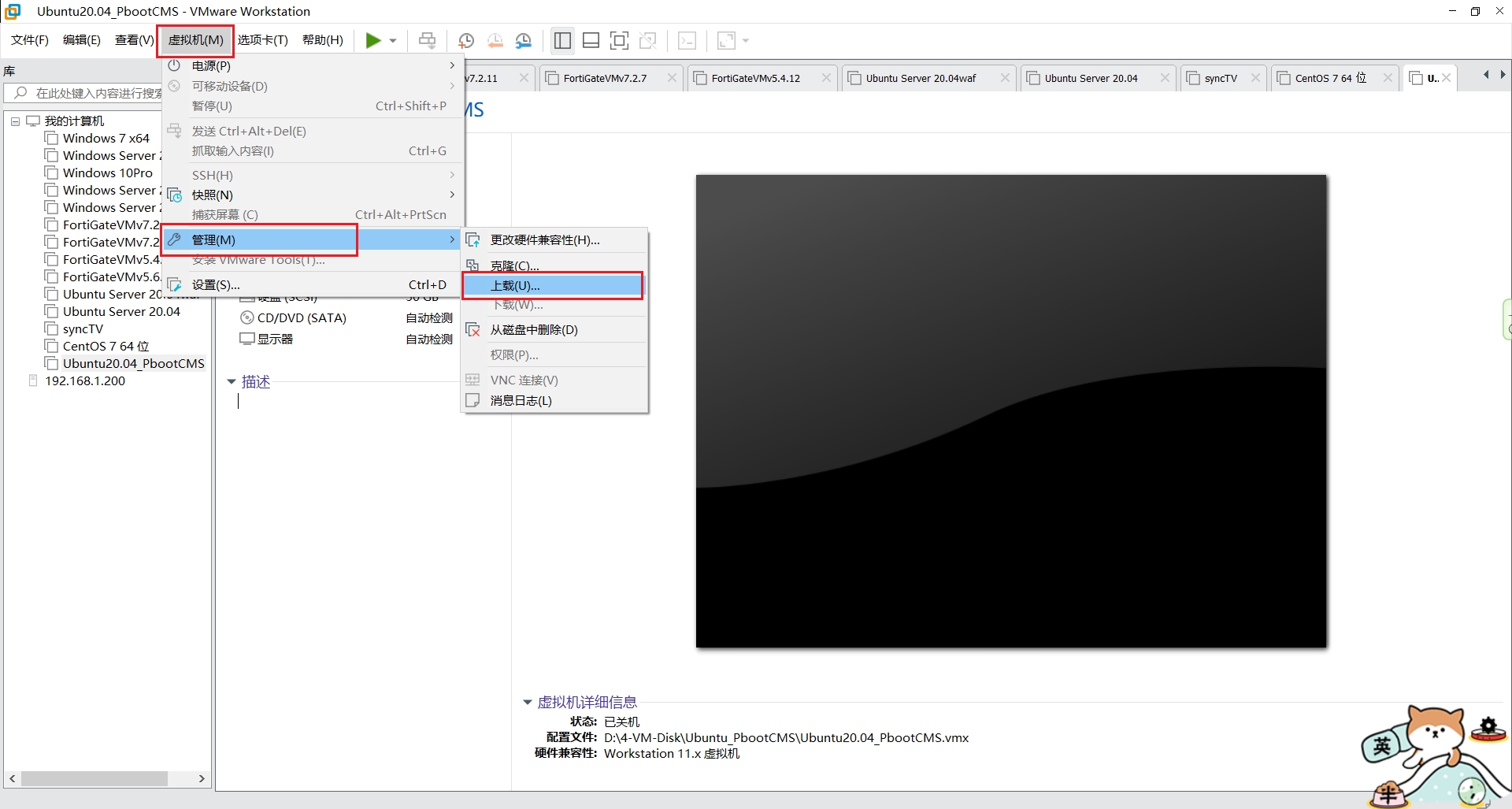
6、直接上传虚拟机到ESXi,静待上传成功即可
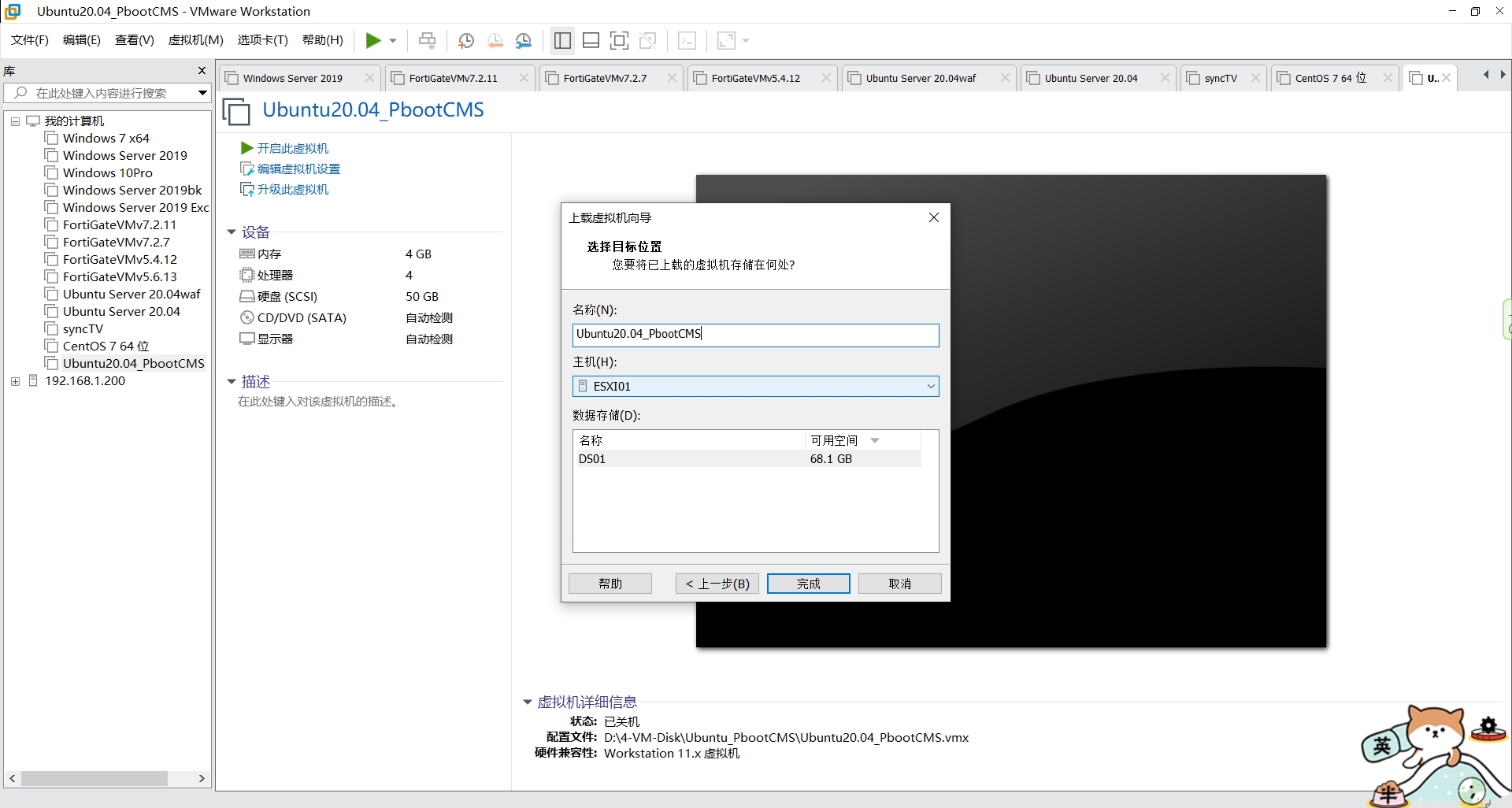
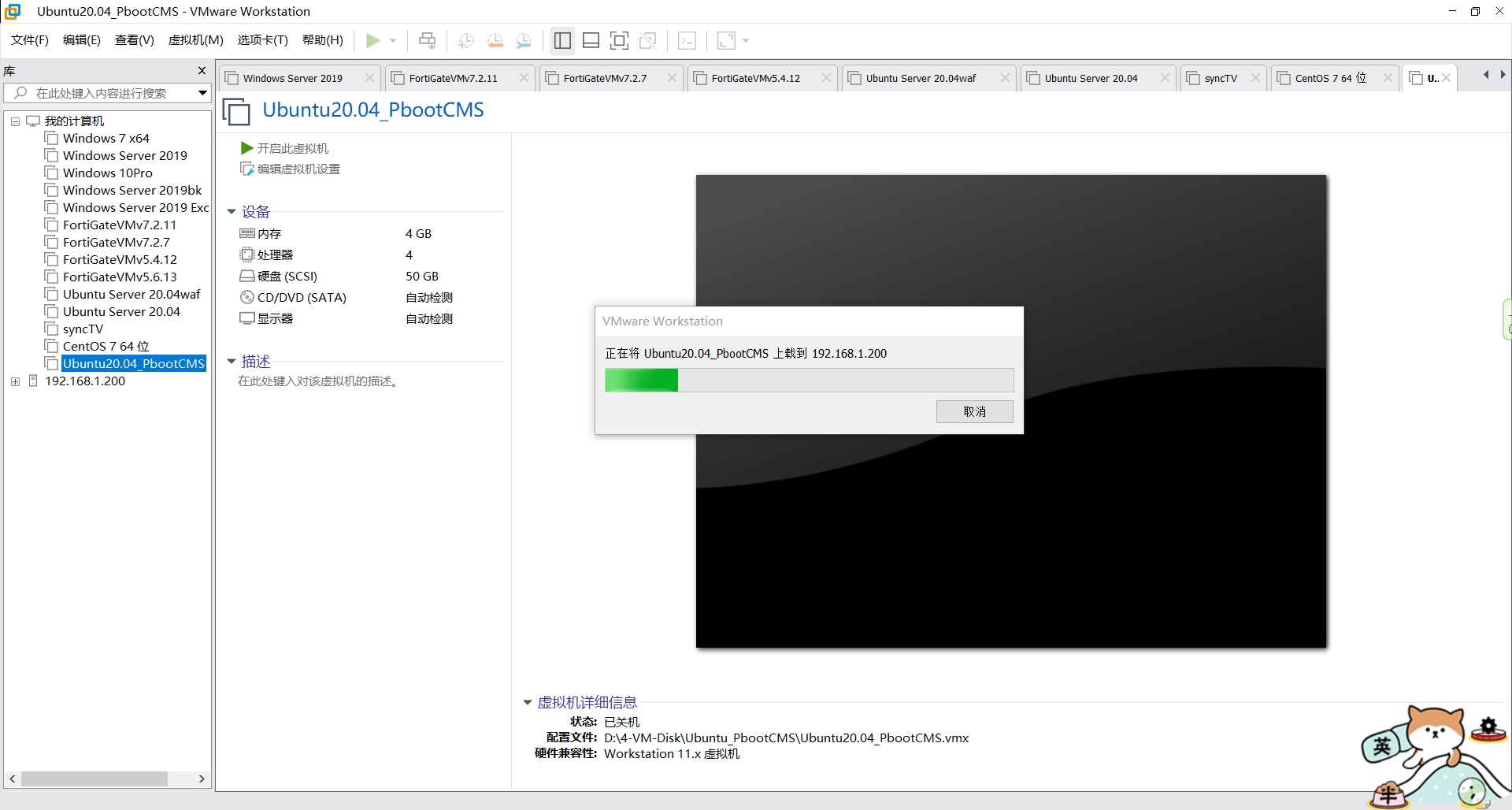
7、登录ESXi服务器,对导入的虚拟机进行硬件调整

8、开机
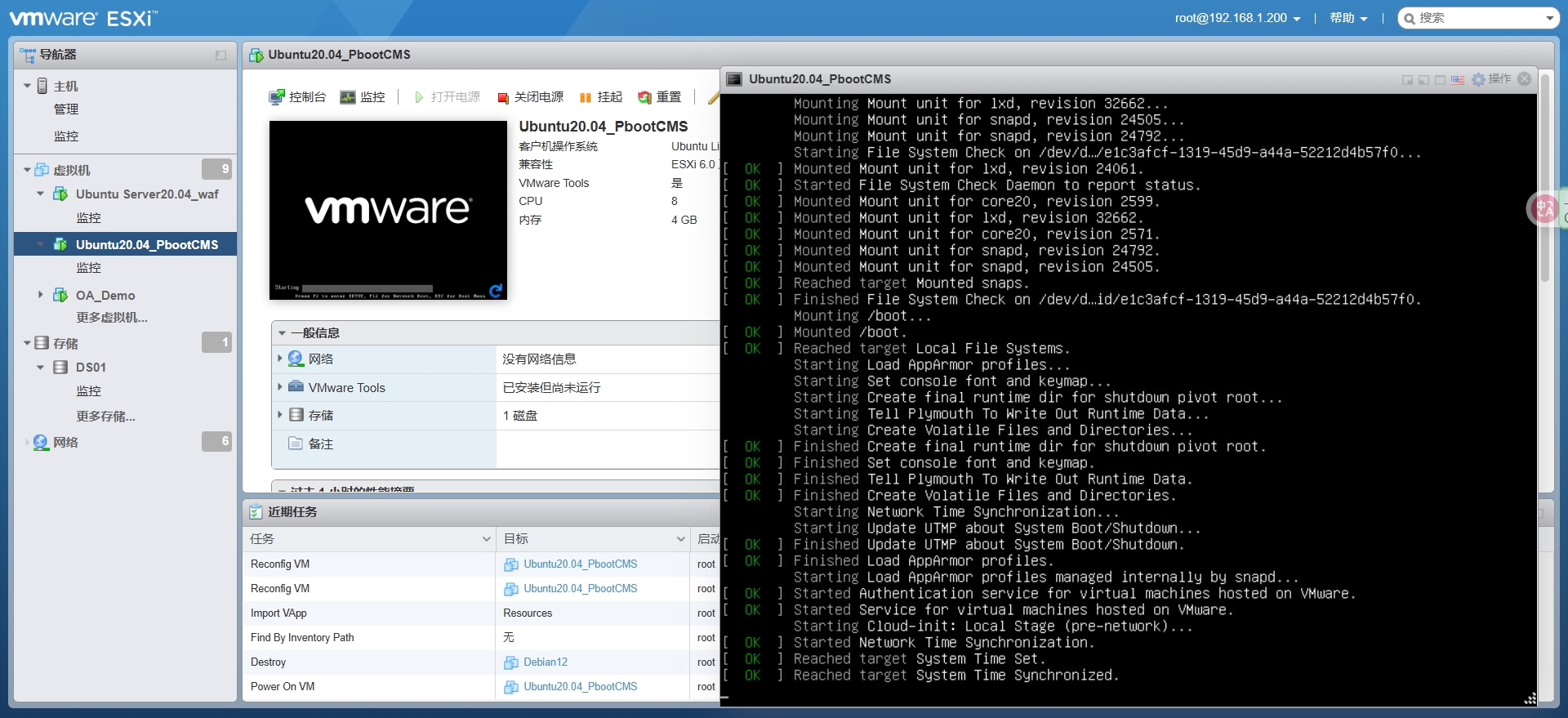
9、使用ip addr命令查看网卡mac地址(这里可以看到网卡名称为ens160),或者使用ifconfig
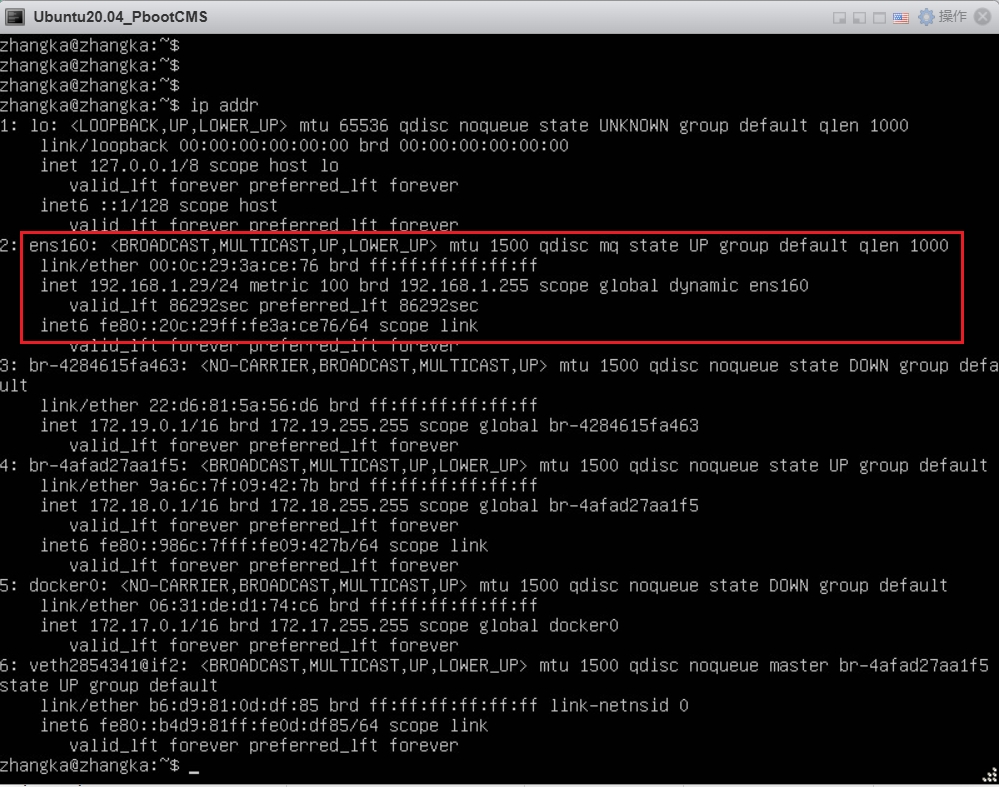
10、使用命令 vim /etc/netplan/00-installer-config.yaml 修改网卡配置文件
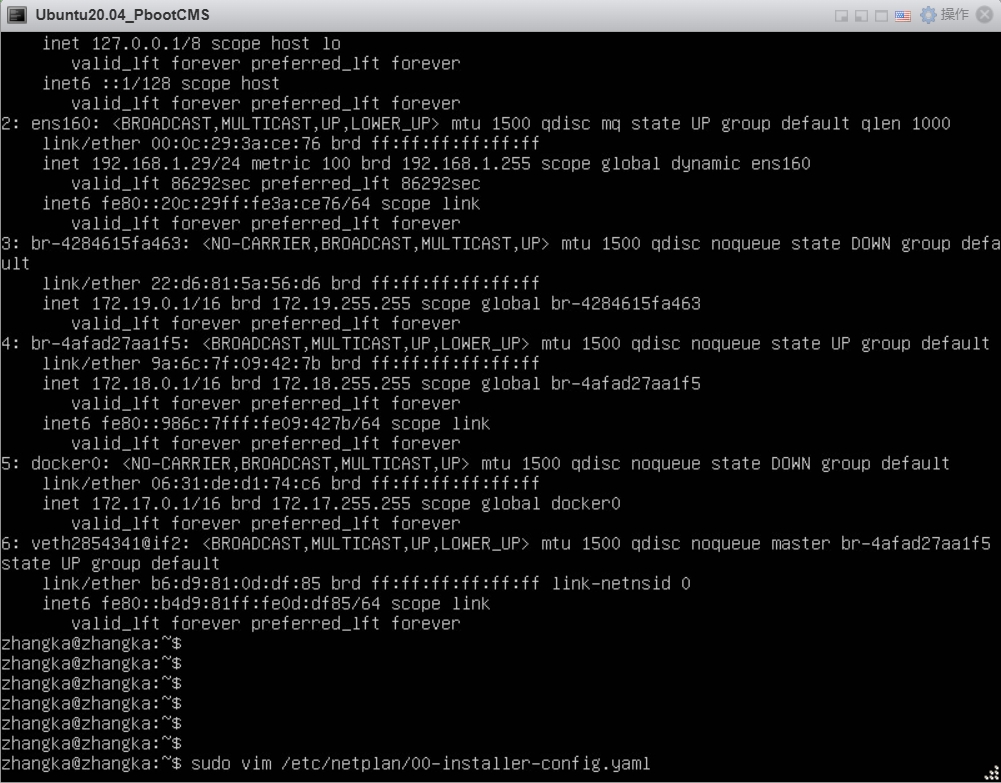
11、将网卡名称修改为 ens160后,保存即可,再输入 sudo netplan apply 应用网卡配置
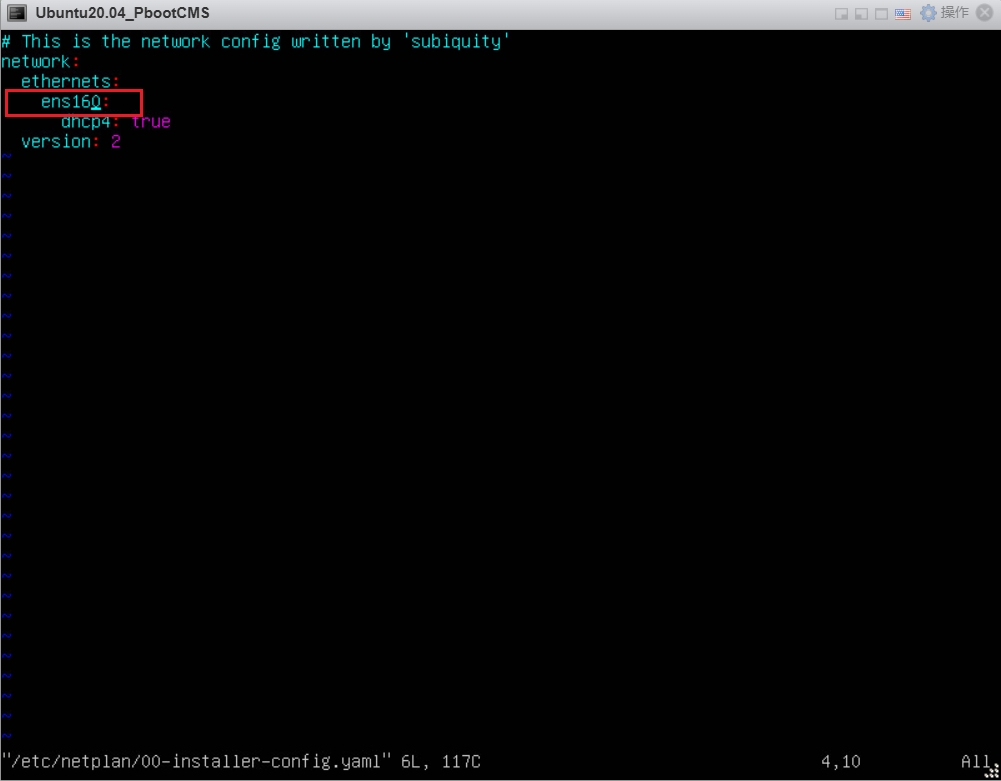
最新文章
COMMENTS 网友评论
热门评论
最新评论
推荐文章
热门文章
 捕鱼游戏排行榜前十名有哪些 2025捕鱼游
捕鱼游戏排行榜前十名有哪些 2025捕鱼游
25-07-14
 VMware ESXi 9.0如何使用 ESXi 9.0激活
VMware ESXi 9.0如何使用 ESXi 9.0激活
25-09-15
 2025捕鱼游戏那个最火 捕鱼游戏推荐哪个
2025捕鱼游戏那个最火 捕鱼游戏推荐哪个
25-09-05
 lmarena生成手办指令 lmarena怎么生成3
lmarena生成手办指令 lmarena怎么生成3
25-09-02
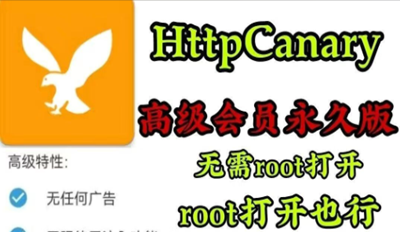 HttpCanary怎么用 httpcanary打不开如何
HttpCanary怎么用 httpcanary打不开如何
25-09-02
 黄金交易平台app排行榜 贵金属黄金交易
黄金交易平台app排行榜 贵金属黄金交易
25-07-14
 追番动漫软件推荐app2025 追番的免费软
追番动漫软件推荐app2025 追番的免费软
25-07-14
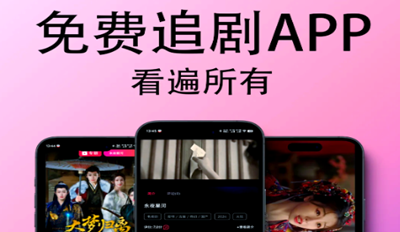 永久免费的追剧软件无广告 2025永久免费
永久免费的追剧软件无广告 2025永久免费
25-07-14
 和平精英手游是刺激战场吗 腾讯光子和平
和平精英手游是刺激战场吗 腾讯光子和平
19-05-08
 孤岛行动手游下载安装资源哪里有 孤岛行
孤岛行动手游下载安装资源哪里有 孤岛行
19-04-28
